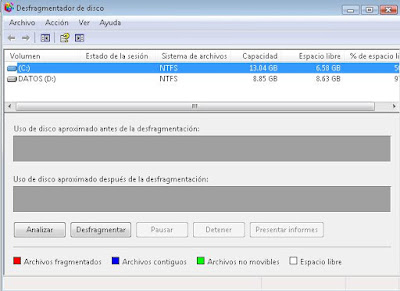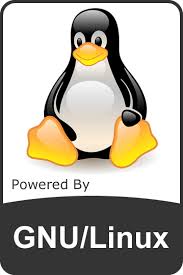SISTEMAS OPERATIVOS
1- Define qué es un sistema operativo
Un sistema operativo es un programa que se inicia al encender el ordenador, se encarga de gestionar los recursos del sistema y permite la comunicación con el ordenador.
2- Realiza una clasificación de los sistemas operativos
Clasificación de los sistemas operativos:
-Monotarea
-Multitarea
- Administración de usuarios
-Multiusuario
-Monousuario
-Centralizado
-Distribuido
3- Cuales son las principales funciones de los sistemas operativos
- Gestionar los programas permitiendo su instalación, uso y desinstalación.
- Organizar la información en carpetas y archivos así como controlar la lectura y el almacenamiento de datos en los diferentes discos.
- Controlar el uso de los periféricos del ordenador: ratón, monitor, impresora, etc., y detectar posibles errores en su funcionamiento.
- Permitir la conexión e intercambio de información con otros dispositivos (a través de la red,WiFi, Bluetooth, etc.)
- Interfaz de comunicación entre el ordenador y el usuario.
4- ¿Qué tecnología marcó el
paso a la segunda generación de ordenadores? ¿Y la tercera generación?
Segunda generación: Se fabrica el 305 RAMAC de IBM considerado el primer ordenador con disco duro.
Tercera generación: El IBM S360
Estas computadoras de tercera generación sustituyeron totalmente a los de segunda introduciendo una nueva forma de programar que aún se mantiene en las grandes computadoras actuales.
Esto es lo que ocurrió en (1965-1971) que comprende de la tercera generación de computadoras.
- Menor consumo de energía eléctrica
- Apreciable reducción del espacio que ocupaba el aparato
- Aumento de fiabilidad y flexibilidad
- Teleproceso
- Multiprogramación
- Renovación de periféricos
- Minicomputadoras, no tan costosas y con gran capacidad de procesamiento. Algunas de las más populares fueron la PDP-8 y la PDP-11
- Se calculó π (Número Pi) con 500 mil decimales
WINDOWS
5- Haz una captura de la pantalla del panel de control de tu sistema operativo. Haz un listado de las principales herramientas del panel de control y que podemos configurar en cada una de ellas.
Las actualizaciones automáticas es importante porque siempre te mantiene tus programas actualizados
Administrar usuarios
Agregar o quitar programas
Fecha y hora
Conexiones de red
6.- ¿Qué es el desfragmentador de disco duro?
La desfragmentación del disco es un proceso que consiste en volver a organizar los datos fragmentados en un volumen (como un disco duro o un dispositivo de almacenamiento), para que funcione con mayor eficacia
7.- Haz una captura de imagen del estado de tu disco duro
(ejecutar el desfragmentador y hacer clic en analizar).
8.- Haz una captura de imagen del desfragmentador durante
el proceso de desfragmentado.
9.- Haz una captura de imagen del estado de tu disco duro
una vez desfragmentado el disco).
LINUX-UBUNTU
10.- ¿Qué es un Sistema Operativo GNU?
GNU es un sistema operativo de tipo Unix desarrollado por y para el Proyecto GNU y auspiciado por la Free Software Foundation. Está formado en su totalidad por software libre, mayoritariamente bajo términos de copyleft.
11.- ¿Qué es un LiveCD? ¿Y un LiveUSB?
Un Live CD es un sistema operativo almacenado en un CD, que puede ser ejecutado desde éste sin que haya necesidad de instalarlo en el disco duro. En la página de LiveCD List podrás encontrar una lista de todos los Live CD existentes hasta el momento.
Un live USB es un flash USB que almacena un sistema operativo completo, el cual puede iniciarse sin ser instalado en el disco duro de la computadora. Tiene el mismo objetivo que un LiveCD, un Live floppy y similares.
12.- Indica varios ejemplos de distribuciones Linux de
España.
- Labarinux
- Wando linux
- ICABIAN
- Asturix
- DaxOS
- Lazarux
DISCO DURO
13.- ¿Qué es el disco duro?
Disco con una gran capacidad de almacenamiento de datos informáticos que se encuentra insertado permanentemente en la unidad central de procesamiento de la computadora.
14.- ¿Cuál es la estructura interna de un disco duro?
- Plato: Son cada uno de los discos que encontramos dentro de un disco duro. En ellos podemos guardar información de manera magnética.
- Cara: Uno de los lados del plato.
- Cabeza: Numero de cabezales. Estas son encargadas de registrar información magnéticas en los discos.
- Pistas: Una circunferencia dentro de una cara; la pista o esta en el borde exterior.
- Cilindros: Conjunto de varias pistas;son todas las circunferencias que están alineadas verticalmente ( una de cada cara).+
- Sector: Cada una de las divisiones de una pista.
15.- Indica los tipos de disco duro.
- Discos duros SDD, son muy parecidas a un pendrive.
- Discos duros SATA III, estos tipos de discos duros son los que seguramente tienes instalados en tu ordenador
- Discos duros SAS O SCSI, estos tipos de discos duros son los más usados en entornos profesionales
16.- ¿Qué es una partición del disco duro? ¿Qué ventajas
se consiguen con las particiones?
Una partición de disco, en mantenimiento, es el nombre genérico que recibe cada división presente en una sola unidad física de almacenamiento de datos. Toda partición tiene su propio sistema de archivos (formato); generalmente, casi cualquier sistema operativo interpreta, utiliza y manipula cada partición como un disco físico independiente, a pesar de que dichas particiones estén en un solo disco físico.
Ventajas:
- ·Flexibilidad: si tenemos en nuestro sistema sólo un disco con una sola partición primaria no podremos acceder a las interesantes opciones que nos permite el administrador de discos, ya que esta partición albergará el sistema y no puede ser modificada. Si tenemos uno o varios discos con unas cuantas particiones podremos crear nuevos volúmenes, ampliar el espacio en las unidades existentes, crear discos espejo, etc.
- ·Organización: es adecuado tener separados los grandes bloques de datos en distintas particiones de manera que nuestro árbol de directorio sea menos complicado y más intuitivo.
- ·Seguridad: para implementar niveles de seguridad RAID tendremos que disponer de diversas particiones y discos en nuestro sistema
- ·Rendimiento: en discos duros de gran tamaño formateados con FAT ganaremos espacio si hacemos un adecuado número de particiones
17.- ¿Qué es la estructura lógica de un disco duro?
La estructura lógica de un disco duro está formada por:
- El sector de arranque (Master Boot Record)
- Espacio particionado
- Espacio sin particionar
18.- ¿Qué es el sector de arranque?
El sector de arranque es el primer sector de todo disco duro (cabeza 0, cilindro 0, sector 1). En él se almacena la tabla de particiones y un pequeño programa master de inicialización, llamado también Master Boot. Este programa es el encargado de leer la tabla de particiones y ceder el control al sector de arranque de la partición activa. Si no existiese partición activa, mostraría un mensaje de error.